Як зменшити гучність у Zoom, Google Meet і Microsoft Teams

Програми для відеодзвінків стали найважливішою частиною віддаленої роботи та навчання. Досліджуйте, як зменшити гучність у Zoom, Google Meet та Microsoft Teams.
Discord дає вам єдине місце, яке допомагає всім залишатися на зв’язку та легко спілкуватися. Все в Discord організовано на сервери. Сервери – це місця, де всі у вашій групі можуть зустрічатися та бути один з одним. Щоб запустити сервер для вашої особистої команди, він запитує у вас ім’я сервера, а також надає вам суперкруті логотипи. А потім запросивши всю команду та окремих осіб, які не входять у Discord, легко надіславши посилання електронною поштою або текстом.
Ви можете почати створювати різні текстові канали для всіх пов’язаних з вашою командою повідомлень. Ви також можете створити турнірні канали, де можна відстежувати свої майбутні події. Ви можете говорити про конкретні речі у визначених каналах, не перериваючи інших розмов. Є більше функцій, які дозволяють нам бачити обличчя один одного або просто насолоджуватися компанією у вигляді відкритої телефонної та відеорозмови.
Зміст
Що таке бот Discord?
Discord — це програма, яка використовується для текстового чату в режимі реального часу, сервери Discord встановлюються людьми і, як правило, орієнтовані на певну спільноту. Багато груп і організацій мають сервери Discord, щоб люди могли спілкуватися один з одним. Сервер Discord часто має багато каналів, тобто різних кімнат, у яких ви можете спілкуватися. Дискорд-бот на вашому сервері Discord контролюється програмою, а не людиною.
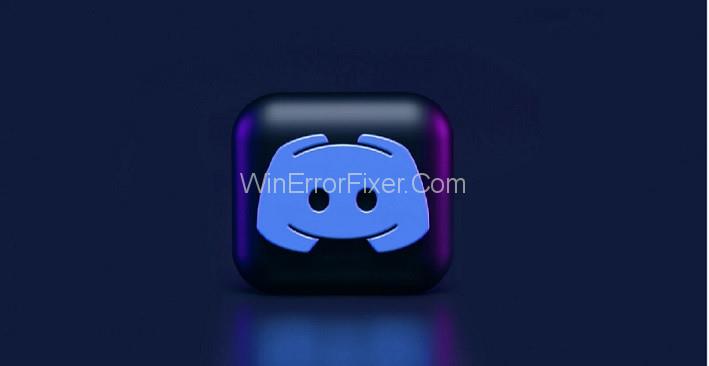
Ви можете запрограмувати бота Discord, щоб він робив все, що ви хочете. Існує багато речей, для яких боти Discord часто використовуються. Їх можна використовувати для чату, надсилання відповідей на повідомлення, керування серверами, відтворення музики тощо. Ви також можете використовувати веб-хуки з ботом Discord, щоб робити такі речі, як оновлення в реальному часі в репозиторії GitHub.
Як зробити бота на Discord?
Щоб зробити бота на Discord без коду, можна скористатися наступними кроками:
Крок 1. У рядку пошуку введіть «https://Discord.com/developers»
Крок 2: Тепер натисніть «Нова програма», з'явиться вікно створення програми. Запишіть тут ім’я свого бота та натисніть кнопку підтвердження.
Крок 3: Перейдіть до розділу «Бот», виберіть кнопку «Додати бота», а потім натисніть «Так, зроби це»
Ми створили бота, але зараз він не в мережі. Тому спочатку давайте додамо цього бота на наш сервер. Для цього нам потрібно запросити нашу частину.
Крок 4: Щоб запросити нашого бота, натисніть розділ OAuth2, натисніть бота, а також виберіть необхідний загальний дозвіл.
Це невелике запрошення, яке можна використовувати, щоб запросити ваших власних ботів на свій сервер.
Як створити обліковий запис бота Discord?
Для роботи з Discord API та бібліотекою необхідно створити обліковий запис Discord Bot. Процес створення облікового запису Bit простий і простий. Для цього необхідно увійти на веб-сайт Discord.
Крок 1 : Перейдіть на сторінку програми, виберіть кнопку «Нова програма».
Крок 2: Тут у програмі введіть назву на ваш вибір, а потім натисніть «Створити».
Крок 3: Щоб створити користувача-бота, перейдіть на вкладку «Бот» і виберіть «Додати бота».
Крок 4: Щоб продовжити програму, натисніть «Так, зроби це!»
Крок 5. Якщо ви хочете, щоб інші запросили вашого бота, поставте галочку на Публічному бота.
Крок 6. Переконайтеся, що Вимагати надання коду OAuth2 знято, якщо ви не розробляєте службу, яка цього потребує. Залиште його без прапорця, якщо ви не впевнені в цьому.
Крок 7: Скопіюйте маркер за допомогою кнопки «Копіювати». Ваш обліковий запис бота створено, і за токеном ви можете ввійти.
Як запросити свого бота на сервер Discord?
Необхідно створити URL-адресу запрошення. Якщо ви хочете запросити свого бота, і ви повинні увійти на веб-сайт Discord.
Крок 1: Перейдіть на сторінку програми та виберіть сторінку бота.
Крок 2: Перейдіть на вкладку «OAuth2» і встановіть прапорець «бот» під «областями». Виберіть дозволи в розділі «Дозволи бота», які потрібні вашій функції бота.
Крок 3: Вивчіть усі наслідки, які вимагає бот для отримання дозволу «Адміністратор».
Крок 4. Для певних дій і дозволів власник повинен увімкнути 2FA під час додавання на сервери з увімкненою 2FA для всього сервера. Для отримання додаткової інформації перегляньте сторінку підтримки 2FA.
Крок 5. Щоб додати бота на сервер, можна використати отриману URL-адресу, просто скопіювавши та вставивши URL-адресу в браузер, а потім запросивши бота вибрати сервер, і натисніть «Авторизувати».
Крок 6. Перевірте права керування сервером. Щоб динамічно генерувати URL-адресу всередині бота за допомогою Discord. В інтерфейсі дозволів ви можете використовувати код Discord.utils.oauth_url() .
Як закодувати бота Discord?
Щоб написати код для бота Discord, можна використовувати бібліотеку Discord.py Python, яка є оболонкою API, яка полегшує створення бота Discord на Python.
Важливо створити Repl та встановити Discord.py. Можна використовувати Repl.it (онлайнова IDE використання у веб-браузері), тому що це найпростіша форма. Repl.it
Крок 1: Перейдіть до Repl.it, а потім, вибравши «Python» як мову, створіть новий Repl.it
Крок 2 : Щоб використовувати бібліотеку Discord.py, просто напишіть import Discord у верхній частині main.py. Repl.it автоматично встановить цю залежність, коли ви натиснете кнопку «виконати».
Крок 3: Використовуйте таку команду в MacOS, щоб встановити Discord.py, якщо ви віддаєте перевагу кодувати бота локально:
python3 -m pip install -U Discord.py
Можливо, вам доведеться використовувати pip3 замість pip.
Крок 4. Для користувача Windows використовуйте наступний код рядка:
py -3 -m pip install -U Discord.py
Висновок
Велика особливість Discord – це спільнота зацікавлених та вмінь. Прихильники Discord завжди створюють нові інструменти для покращення сервісу, включаючи ботів. Деякі генератори завантажують своїх ботів у загальнодоступні бази даних, а іншим дозволять завантажувати ботів і використовувати їх для своїх офіціантів.
Боти, перелічені в базах даних, можуть мати різноманітні функції, зашифровані в них, тож ви, ймовірно, підійдете, щоб знайти те, що вам потрібно. Перш ніж створити свого бота, подивіться на Discord, щоб побачити, чи хтось інший раніше створив саме того бота, який вам потрібен.
Програми для відеодзвінків стали найважливішою частиною віддаленої роботи та навчання. Досліджуйте, як зменшити гучність у Zoom, Google Meet та Microsoft Teams.
Дізнайтеся, як налаштувати мобільну точку доступу в Windows 10. Цей посібник надає детальне пояснення процесу з урахуванням безпеки та ефективного використання.
Досліджуйте, як налаштувати налаштування конфіденційності в Windows 10 для забезпечення безпеки ваших персональних даних.
Дізнайтеся, як заборонити людям позначати вас у Facebook та захистити свою конфіденційність. Простий покроковий посібник для безпеки у соцмережах.
Пам’ятаєте часи, коли Bluetooth був проблемою? Тепер ви можете ефективно обмінюватися файлами через Windows 10 за допомогою Bluetooth. Дізнайтеся, як це зробити швидко і легко.
Ось посібник про те, як змінити тему, кольори та інші елементи в Windows 11, щоб створити чудовий робочий стіл.
Детальна інструкція про те, як завантажити Google Meet на ваш ПК, Mac або Chromebook для зручного використання.
Детальний огляд процесу налаштування VPN в Windows 10 для безпечного та анонімного Інтернет-серфінгу.
Ось як ви можете отримати максимальну віддачу від Microsoft Rewards для Windows, Xbox, Mobile, покупок і багато іншого.
Оскільки продуктивність і доступність бездротових периферійних пристроїв продовжують зростати, Bluetooth стає все більш поширеною функцією на ПК з Windows. Досліджуйте, як підключити та використовувати Bluetooth.








